Discord nabízí funkci překryvné vrstvy, která uživatelům umožňuje sledovat veškerou aktivitu na Discordu i během hraní her na celou obrazovku. Ať už jde o čtení nových zpráv nebo přijímání oznámení o příchozích hovorech, tato překryvná vrstva vám zajistí, že budete mít neustálý přehled o komunikaci na Discordu, aniž byste museli hru opustit.
Tato funkce je výhodná pro všechny, kteří chtějí mít jistotu, že jim během hraní neunikne žádná důležitá zpráva nebo hovor. Následující text vám ukáže, jak překryvnou vrstvu Discordu během hry aktivovat nebo deaktivovat.
Jak aktivovat překryvnou vrstvu Discordu
Aby bylo možné využívat překryvnou vrstvu Discordu při hře, je nutné tuto funkcionalitu nejprve povolit v nastavení samotné aplikace Discord. Aplikace také musí detekovat hru, u které si přejete překryvnou vrstvu použít.
Postup pro zapnutí překryvné vrstvy:
- Klikněte na ikonu ozubeného kola (Uživatelské nastavení), která se nachází v levém dolním rohu obrazovky.
- V levém postranním menu vyberte záložku „Překryvná vrstva ve hře“.
- Aktivujte přepínač u možnosti „Povolit překryvnou vrstvu ve hře“.
Vedle tohoto přepínače naleznete klávesovou zkratku, kterou můžete překryvnou vrstvu zapínat nebo vypínat. Pokud si přejete klávesovou zkratku změnit, klikněte na ni a stiskněte novou kombinaci kláves.
Dále spusťte hru, u které chcete mít překryvnou vrstvu aktivní, a minimalizujte ji. Následně přejděte v nastavení Discordu na záložku „Registrované hry“ a zkontrolujte, zda je hra správně rozpoznána. Pokud se zde hra objeví, zapněte překryvnou vrstvu kliknutím na ikonu monitoru, která se nachází vedle jejího názvu.
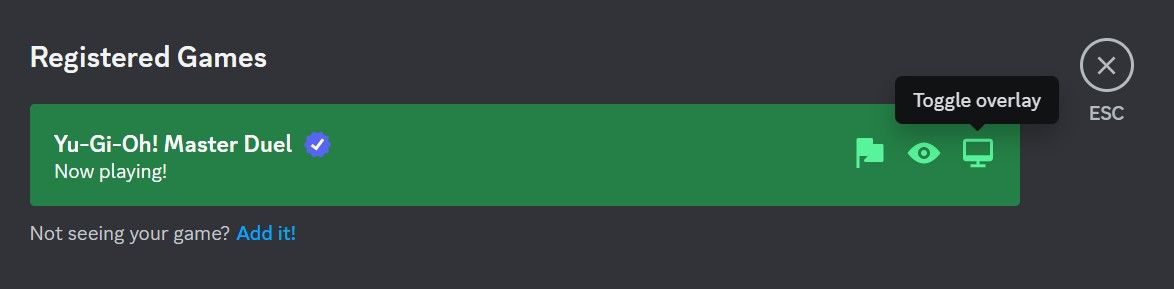
Pokud aplikace Discord nedetekuje hru automaticky, je nutné tento problém vyřešit. V případě, že se nepodaří opravit funkci automatického rozpoznávání hry, můžete hru do seznamu přidat ručně.
Zde je postup, jak na to:
- Otevřete aplikaci Discord.
- Klikněte na ikonu ozubeného kola (Uživatelské nastavení), která se nachází v levém dolním rohu obrazovky.
- Vyberte záložku „Registrované hry“.
- Klikněte na tlačítko „Přidat!“, které se nachází na pravé straně.
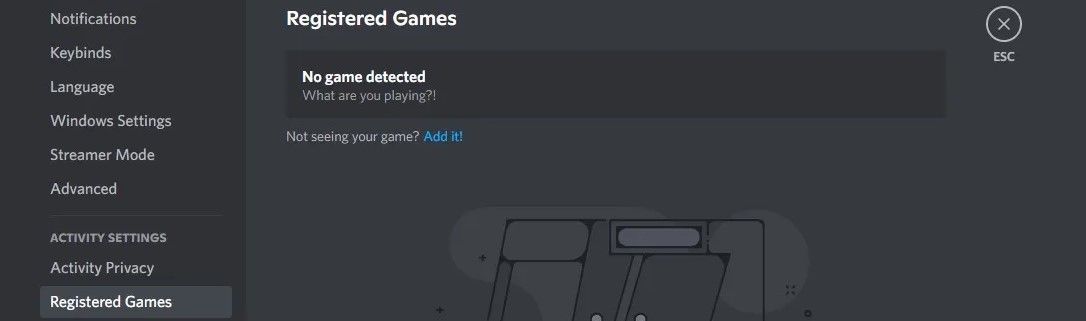
- Ze seznamu vyberte hru, kterou si přejete přidat, a stiskněte tlačítko „Přidat hru“.
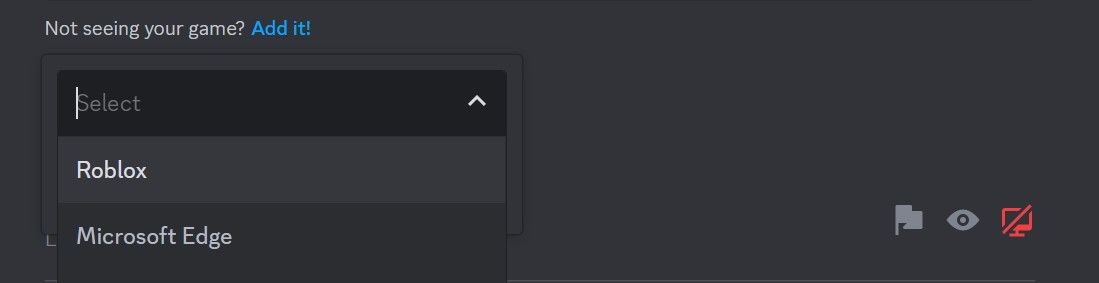
Jak používat překryvnou vrstvu Discordu během hraní
Po aktivaci překryvné vrstvy budete dostávat upozornění na každou příchozí zprávu nebo hovor, a to i při hraní her na celou obrazovku.
Pokud potřebujete odpovědět na textovou zprávu nebo hovor, aktivujte překryvné okno pomocí nastavené klávesové zkratky. Pro komunikaci s konkrétním serverem nebo kontaktem je možné chat „připnout“, aby zůstal trvale viditelný. To provedete tak, že otevřete překryvné okno a kliknete na ikonu špendlíku, která se nachází v pravém horním rohu.
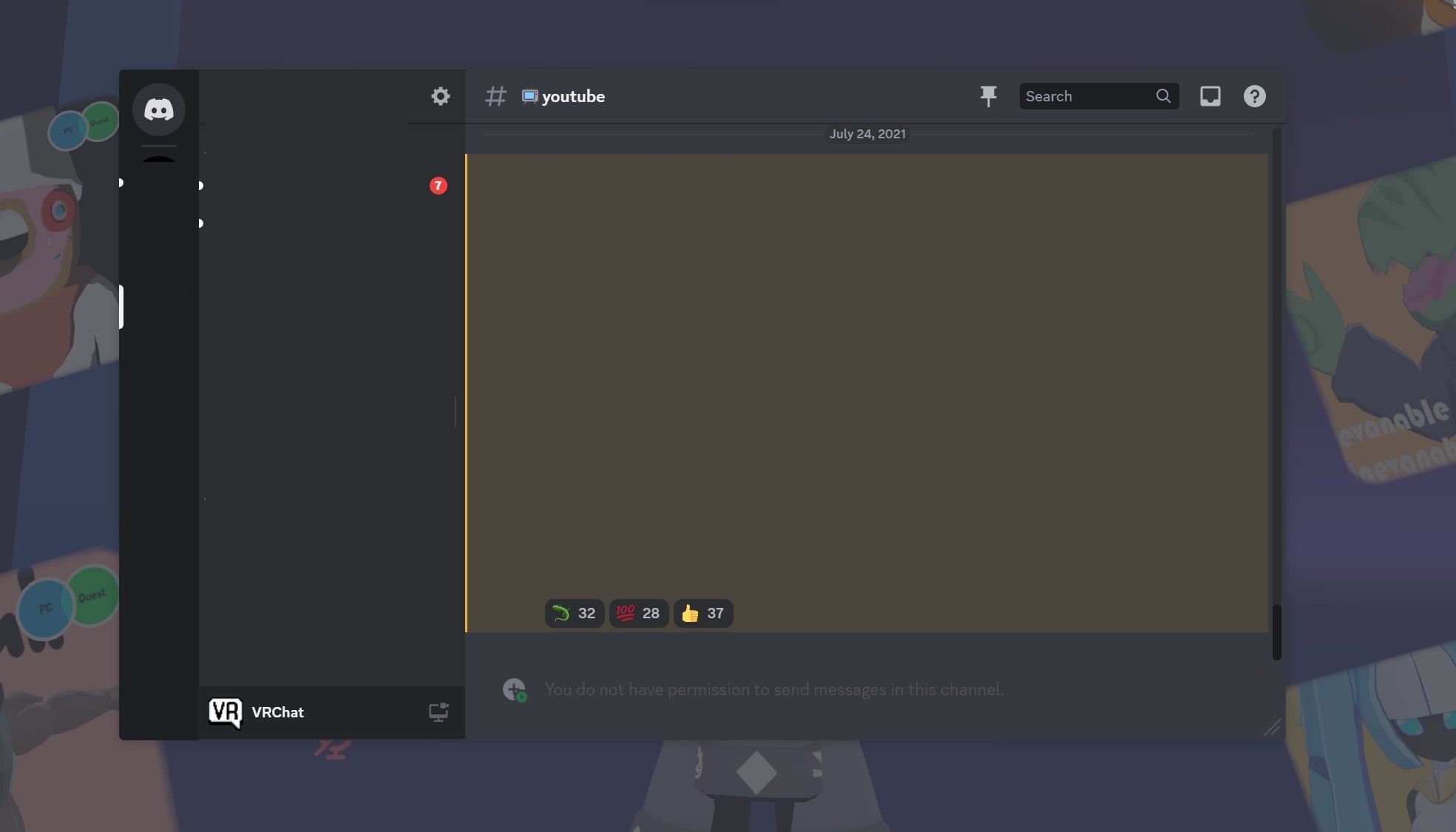
Občas se může stát, že překryvná vrstva Discordu během hry nefunguje správně. Pokud se s tímto problémem setkáte, nezoufejte. Oprava nereagující překryvné vrstvy Discordu v systému Windows je poměrně jednoduchá a přímočará, stejně jako i na jiných zařízeních.
Jak deaktivovat překryvnou vrstvu Discordu během hry
Přestože vám překryvná vrstva Discordu může pomoci včas reagovat na zprávy a hovory, může také využívat značné množství systémových prostředků, což může negativně ovlivnit výkon vaší hry. V takovém případě byste měli zvážit trvalé vypnutí překryvné vrstvy Discordu.
Postup pro deaktivaci překryvné vrstvy ve hře:
- Klikněte na ikonu ozubeného kola (Uživatelské nastavení), která se nachází v pravém dolním rohu obrazovky.
- Vyberte záložku „Překryvná vrstva ve hře“ v levém menu.
- Deaktivujte přepínač u možnosti „Povolit překryvnou vrstvu ve hře“.

Pokud si přejete trvale deaktivovat překryvnou vrstvu pouze u konkrétní hry, přejděte na záložku „Registrované hry“ a klikněte na ikonu monitoru vedle názvu dané hry.
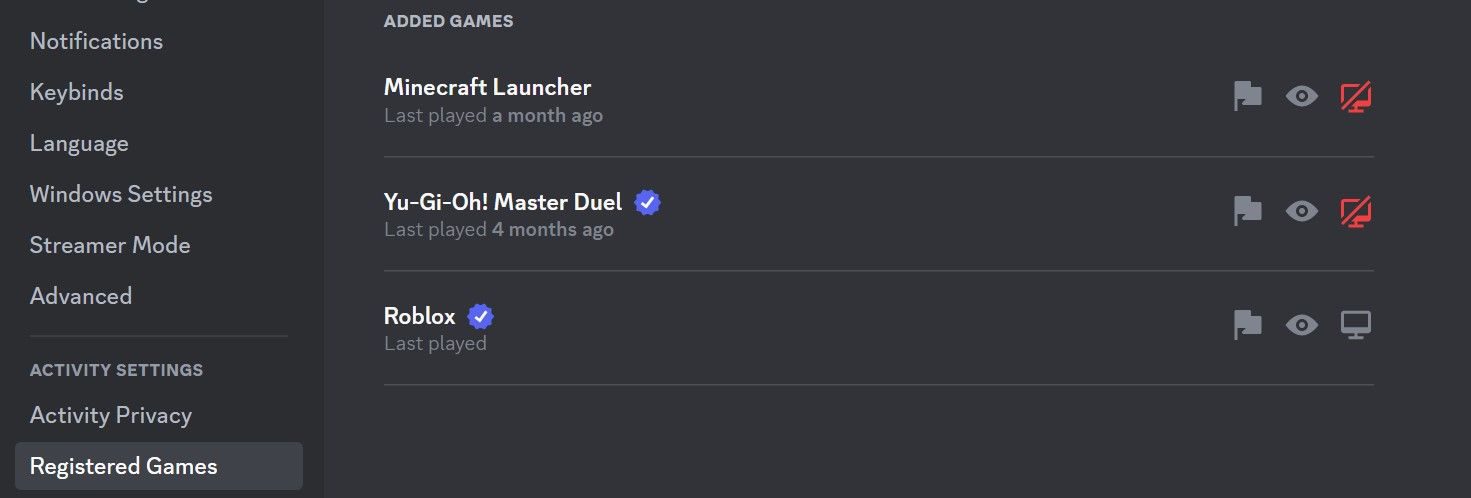
Pro dočasné vypnutí překryvné vrstvy během hry stiskněte klávesovou zkratku, kterou máte pro tuto funkci nastavenou.
Mějte přehled o konverzacích díky překryvné vrstvě Discordu
Překryvná vrstva ušetří hráčům starosti s přepínáním mezi různými aplikacemi během hraní a usnadňuje jim komunikaci. Překryvná vrstva Discordu vám pomůže mít neustálý přehled o komunikaci během hry. Doufáme, že vám tento text pomohl lépe pochopit, jak překryvnou vrstvu Discordu aktivovat, používat a případně i deaktivovat.